Consejos y Trucos de MP4
- 1. Convertir otros formatos a MP4+
-
- 1.1 Convertir DVR a MP4
- 1.2 Convertir MXF a MP4
- 1.3 Convertir VHS a MP4
- 1.4 Convertir WLMP a MP4
- 1.5 Convertir MPEG a MP4
- 1.6 Convertir MTS a MP4
- 1.7 Convertir TS a MP4
- 1.9 Convertir MSWMM a MP4
- 1.10 Convertidor de Windows Movie Maker a MP4
- 1.11 Convertir URL a MP4
- 1.12 Convertir GIF a MP4
- 1.13 Convertir JPG a MP4
- 1.14 Convertir Powerpoint a MP4
- 1.15 Convertir M2TS a MP4
- 1.16 Convertir Video de Youtube a MP4
- 2. Convertir MP4 a otros formatos +
- 3. Convertidores MP4 +
-
- 3.1 Convertir swf a MP4
- 3.2 Convertir IFO a MP4
- 3.3 Convertir ARF a MP4
- 3.4 Convertir WEBM a MP4
- 3.5 Convertir youtube a MP4
- 3.6 Convertir DAT a MP4
- 3.7 Importar mp4 a imovie
- 3.8 Convertir MP4 a XVID
- 3.9 Descarga gratuita hd hip-hop danza a mp4
- 3.10 Convertir TS a MP4
- 3.11 Conversores de MP4 a GIF
- 3.12 Convertir MP4 a MKV en Mac
- 4. Consejos de mp4+
-
- 4.1 5 Convertidores MP4 gratuitos
- 4.2 Convertir Torrent a MP4
- 4.3 Editar Metadatos MP4
- 4.4 Reproductores Torrent Gratuitos
- 4.5 Comprimir Vídeos MP4
- 4.7 Reproducir Archivos MP4 en la TV
- 3.9 10 Convertidores de Video GRATUITOS
- 4.10 Formatos Soporta un Reproductor de DVD
- 4.11 20 Mejores Convertidores MP4
- 4.12 Agregar SRT a MP4
- 4.13 Fusionar/Combinar Archivos MP4
- 4.14 Hacer un Archivo MP4 más Pequeño
- 4.15 Convertidor 2D a 3D MP4
- 4.15 Importar MP3/MP4/AVI a Audacity
- 4.16 Reproducir MP4 en Galaxy S7
- 4.17 Extraer subtítulos de MP4
- 4.18 Quitar el fondo de MP4 fácilmente
Cómo Reproducir MP4 en Galaxy S7/S6/S5/S4/S3/S2/Tab/Note Suavemente
Por Manuel Gonzalez • 2024-09-18 17:08:47 • Soluciones
Samsung Galaxy es una serie popular de dispositivos móviles por Samsung Electronics. Las series incluyen diferentes modelos y versiones de smartphones, tablets, y phablets Galaxy S con características y funciones de alta gama. Algunos de los modelos populares de estas series incluyen Galaxy S2, S3, S4, S5, S6, S7, y otros. Tradicionalmente la serie Galaxy operó con Android OS pero en el año 2016, se anunció el primer dispositivo Windows 10 llamado Galaxy TabPro S.
El sitio oficial de Samsung reivindica que sus dispositivos pueden soportar una amplia serie de formatos como MP4, AVI, , 3GP, WMV, WebM, y otros, pero todavía muchos usuarios se encuentran un problema cuando no son capaces de reproducir MP4 en Galaxy S4 y otros dispositivos Galaxy S. Muchas veces cuando,reproduces archivos MP4 en teléfonos o tablets Galaxy, hay errores mostrados como “Error viewing the video” o “Sorry this video cannot be played”. Así que si también se encuenta con los mismos problemas y buscando una solución entonces estás en la página correcta.
- Parte 1. Por qué no puedo reproducir MP4 en Galaxy S7/S6/S5/S4/S3/S2/Tab/Note
- Parte 2. 5 Metodos para convertir MP4 a OGG Online
- Parte 3. Consejos para usar Samsung Galaxy Phone que debe tener
Parte 1. Por qué no puedo reproducir MP4 en Galaxy S7/S6/S5/S4/S3/S2/Tab/Note
Antes de encontrar una solución al problema de arriba, es importante conoces las razones. El formato de archivo MP4 es básicamente un formato contenedor que incluye diferentes codecs de video y audio como MPEG-4, ASP, , Xivd, DivX, y otros. En otras palabra, se puede decir que el archivo MP$ contiene multiples datos como imagen, audio, video, subtítulo, y otros. Por tanto, si un archivo MP4 contiene cualquier codec que no es compatible con archivos Galaxy S, el archivo no se reproducira. Hay opciones que el dispositivo pueda reproducir solo el audio o solo el video dependiendo de los codecs. Aun descargando diferentes reproductores de video no ayudará en la situación. Por tanto puede concluirse que la incompatibilidad de codecs de archivo MP4 es la razón para que estos archivos no sean soportados por dispositivos Galaxy S.
Parte 2. 5 Metodos para convertir MP4 a OGG Online
Ahora que ya somos conscientes del problema y su causa, el siguiente paso es obtener una solución fiable. La mejor manera de reproducir MP4 en dispositivos Galaxy S es convertirlos en un formato compatible con el dispositivo y para esto, un convertidor de videos profesional es requerido. Wondershare UniConverter (originalmente Wondershare Video Converter Ultimate) en una herramienta estable y fiable que puede ser usada para convertir archivos MP4 a formato compatible con Galaxy S sin pérdida de calidad. Esta maravillosos software soporta mas de 150 formatos asi que sus necesidades de conversión serán satisfechas sin comprometer la calidad. La sensible y simple interfaz del software hace la tarea rápida y fácil. Una vez que los archivos son convertidos a formatos compatibles usted puede reproducir MP4 a Galaxy S7/S6/S5/S4/S3/S2, y otros formatos sin ningún problema. Por tanto Wondershare VCU puede ser nombrado como uno de los mejores convertidores MP4 a Galaxy S7.
 Wondershare UniConverter (originalmente Wondershare Video Converter Ultimate) - Best Video Converter for Windows / Mac (Catalina Included)
Wondershare UniConverter (originalmente Wondershare Video Converter Ultimate) - Best Video Converter for Windows / Mac (Catalina Included)

- Directamente convierta MP4 a VOB (DVD-Video ), AVI, MKV, MOV
- Grabe MP4 a disco DVD para reproducir con su reproductor DVD a velocidad 30 veces más rápida.
- Presets de conversión optimizados para iDVD, iMovie, Final.
- Edite videos con las funciones de edición avanzadas como recortar, cortar, añadir marcas de agua, subtítulos etc.
- Descargue videos desde YouTube y otros mas de 1000+ sitios de compartir videos.
- Sistemas operativos soportados: Windows NT4/2000/2003/XP/Vista/7/8, y Windows 10 (32 bit & 64 bit), Mac OS 10.15 (Catalina), 10.14, 10.13, 10.12, 10.11, 10.10, 10.9, 10.8, 10.7, 10.6
Video Tutorial: Wondershare UniConverter (originalmente Wondershare Video Converter Ultimate) - Convertir MP4 a Galaxy
Pasos para Convert MP4 a formato compatible con Galaxy S7/S6/S5/S4/S3/S2/Tab/Note:
Paso 3 Convierta el archivo. Finalmente, haga clic enConvertir para iniciar el proceso.
Parte 3. Consejos para usar Samsung Galaxy Phone que debe tener
Abajo están listados algunos consejos útiles para enriquecer su experiencia usando su Samsung Galaxy Smartphone.
Consejo 1: Vaya más rápido con el Asistente de Voz de Samsung - S Voice
Si quiere todo raoido, puede deshabilitar el botón home del Smartphone para S Voice- el asistente de voz de Samsung. Habrá menos retraso cuando salga de las apps mientras el dispositivo espara a que el el botón home se pulsado dos veces mientras se enciende esta función. Para activar S Voice, pulse dos veces el botón home y luego pulse los 3 puntos presentes en la esquina superior derecha y pulse ajustes. Finalmente, deseleccione la casilla que menciona “Open via the home key”.

Consejo 2: Siempre matntenga su teclado retroiluminado encendido:
Si no quiere que las teclas detrás del display se apaguen automáticamente tras unos segundos, hay una opción para mantenerlas siempre encendidas. Simplemente vaya a ajustes > Display y seleccione la opción “Touch key light duration” y seleccione a opción “Always on”.

Consejo 3: Usar unos pocos pasos para cambiar la red WiFi y otros ajustes:
Ajustes rápidos de dispositivos Galaxy ayudan a cambiar entre ventanas y también permiten establecer ajustes con unos pocos pasos. Por ejemplo, si quiere cambiar la red WiFi usted simplemente necesita pulsar y mantener el botón WiFi en el menú desplegable de los ajustes rápidos. Usted alcanzará directamente el menú de ajustes WiFi. Esto puede ser hecho para Bluetooth y otros ajustes también.

Consejo 4: Usar 2 apps a la vez en una pantalla:
Si quieres sacar el máximo de su pantalla de Samsung Galaxy Smartphone y disfrutar de multitarea, usar la función Multi Window. Una vez habilitado, esta función le permite usar 2 apps a la vez en una pantalla simultáneamente. El contenido también puede ser movido de una pantalla a otra.
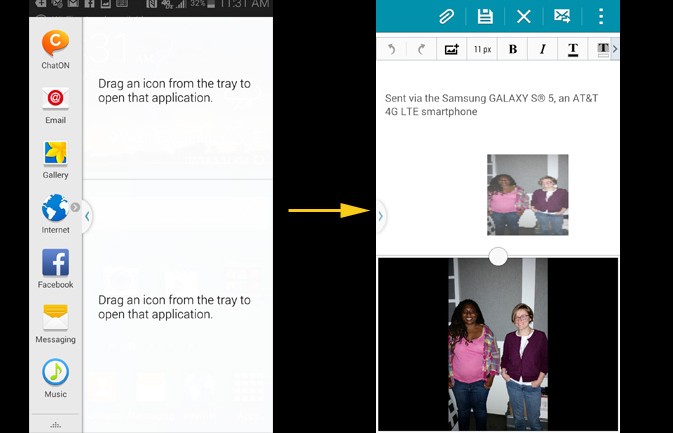
Consejo 5: Mantener algunos archivos e imágenes privados:
Use el modo Privado en su dispositivo Galaxy, para mantener archivos o imágenes privados. Usando esta función particuar usted puede elegir algunos archivos o fotos que pueden ser solamente usados cuando el modo Privado esté encendido. Cuando el modo esté apagado, nadie más podrá acceder a este contenido.

Consejo 6: Usar una sola mano para operar su teléfono:
Si tienes que extender tus pulgares o usar las dos manos mientras operas con la pantalla de gran tamaño de tu smartphone Galaxy, entonces la función de operación con una sola mano es para ti. Esta funcion encoge y reduce el tamaño de la pantalla a uno manejable para que puedas operarla fácilmente con una mano. Para activar la función, seleccione Operacion con una mano desde el menú de ajustes y pulse en el botón. Después, deslize su dedo en la pantalla por el borde derecho y hacia atras en el borde en un movimiento rápido. Para desactiva el modo, simplemente pulse en la esquina superior derecha de la pantalla reducida.
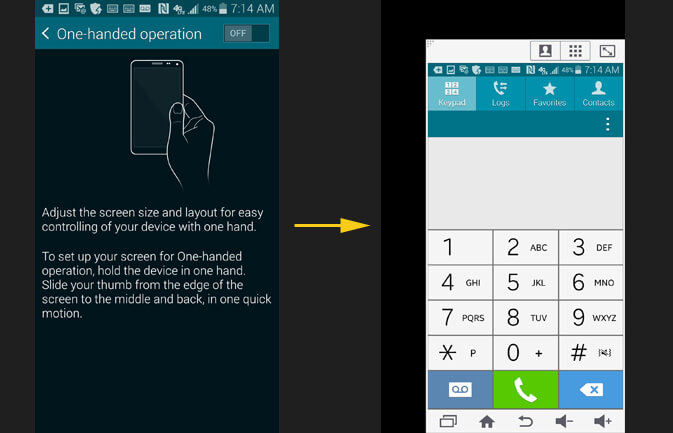
Consejo 7: Control de Voz para hacer fotos:
Para los entusiastas de la fotografía el smartphone Galaxy S ofrece una opcion donde puede controlar el capturar fotos y ajuster relacionados a través del control por voz. El comando de voz puede ser usado para múltiples funciones de cámara como activar el obturador, grabar videos, capturar metraje, hacer selfies, y otras funciones. Para activear la función abrir la app de Cámara y pulsar en Ajustes. Deslize hacia abajo para encontrar la opción de control por Voz y enciéndala.




Manuel Gonzalez
staff Editor